BI21を予実管理システムとして使ってみた
予算や実績の数字をどのような方法で管理されていますか?
予実管理に特化したシステムを使用したり、Excel®ファイルで各々作成して上長や担当者の方に提出した後に集計したデータをシステムに取り込んだり、または全てExcel®ファイルで作成・集計・管理していたり・・・様々な方法があるかと思います。
全てシステムでデータを入力・更新・閲覧できたら楽かと思いますが、社内で使っているフォーマットがあると、なかなか全てをシステム化するのって難しいですよね。
そんな、自社でフォーマットがあるけれどなかなかシステム化できずデータの集計や共有作業に苦労されている方は、今お使いのExcel®のフォーマットを、BI21の画面にそのまま踏襲してWEB化してみませんか?
今回はそんなBI21で予実管理としてお使いいただく方法をお伝えしていきます。
予実管理サンプル帳票 ~従業員別予算実績~
こちらが、BI21の予実管理サンプル帳票画面になります。
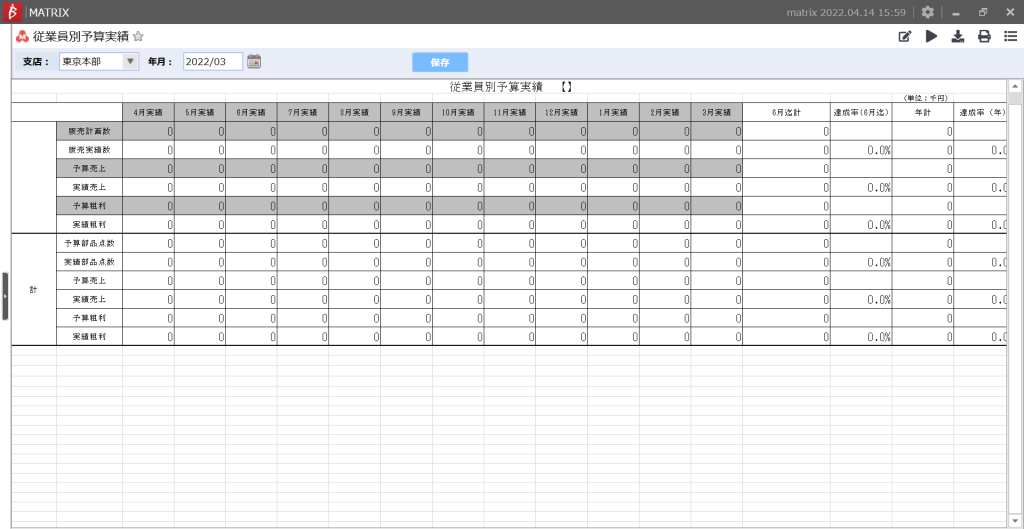
(前述の通り、BI21はお使いのExcel®フォーマットをユーザー様のご希望に応じてそのまま踏襲できる為、こちらの記事で見ていただく画面はあくまでサンプルになります。)
こちらは『従業員別予算実績』帳票となっていて、従業員毎の予算実績を入力・閲覧できるものです。
データベースの検索条件で『支店』『年月』を選択できるようにしており、選択したい条件を選びます。(ここでは『支店:東京本部』『年月:2022/4』を選択しました。)
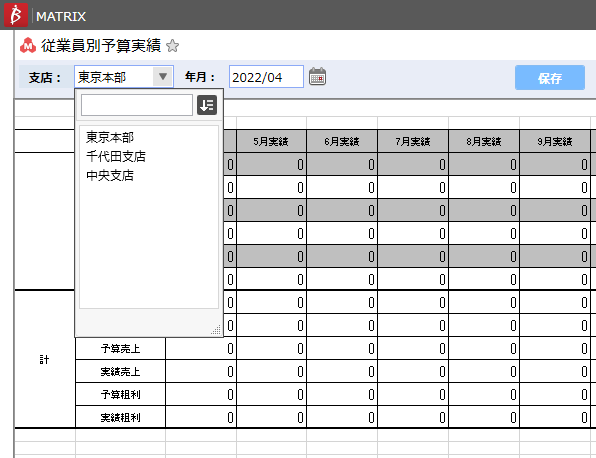
検索条件を選択してデータ更新すると、選択した『東京本部』の『2022/4』入力分のデータが出てきて、更にここから従業員毎のデータを入力・閲覧することができるようになっています。
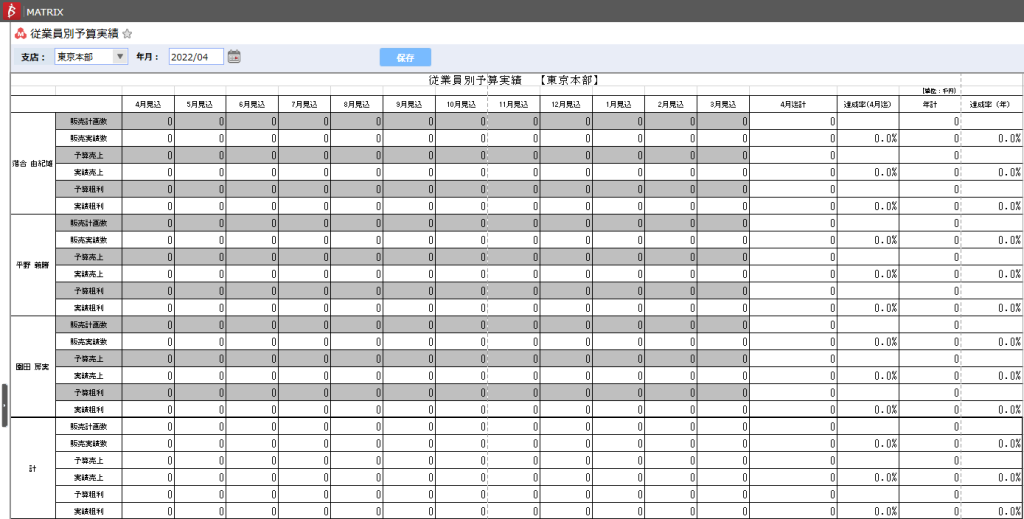
(※運用の仕方によっては、本人のIDでログインしていなければ、該当欄を編集できないように編集権限をつけたり欄が出てこないように閲覧制限をつけたりすることもできます!)
東京本部に所属している方(ここでは『落合 由紀雄』さんの箇所)実績数値を入力して・・・
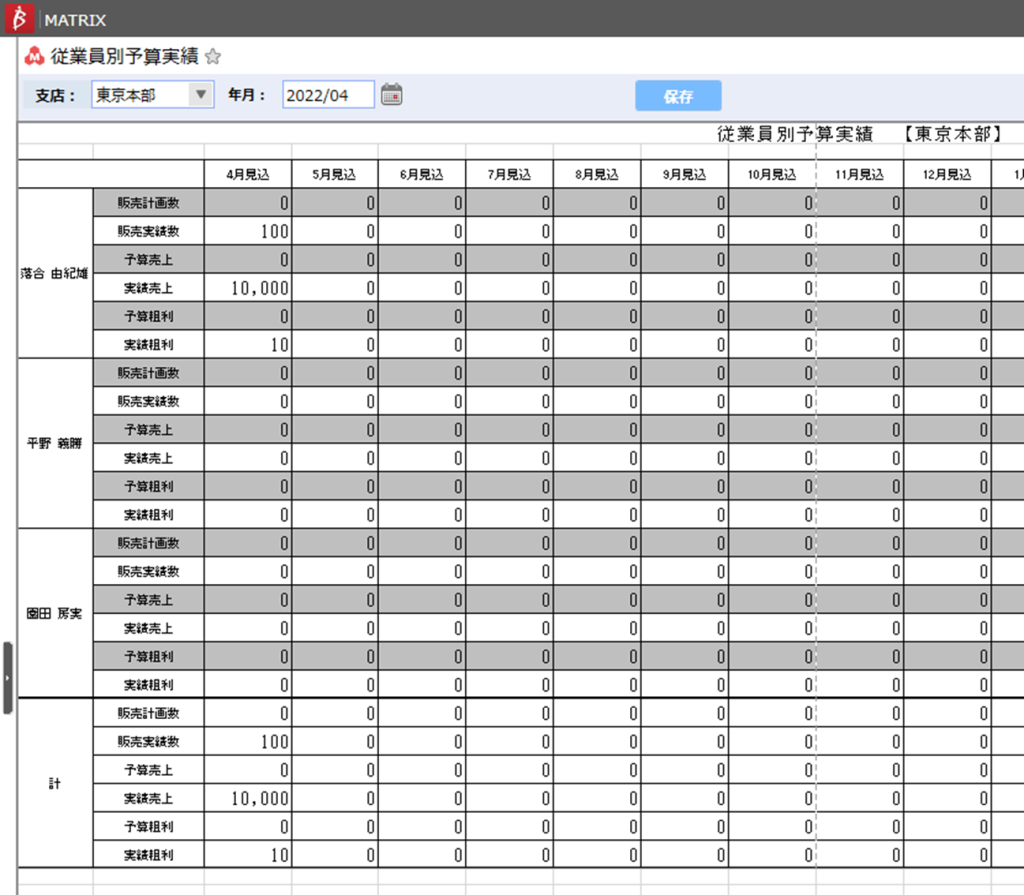
東京本部の実績値合計が、それぞれ 100 ・10,000・10 となっていることが確認できます。
入力した数字を『登録』ボタンでデータベースに保存します。
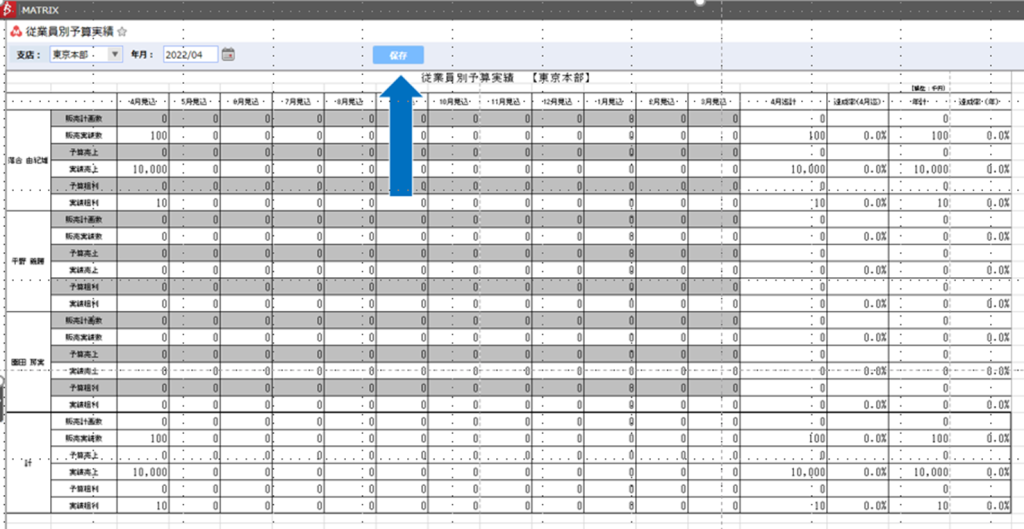
(※BI21はデータを閲覧するだけでなく、入力して更新までできます!)
予実管理サンプル帳票 ~支店別予算実績~
次に『支店別予算実績』帳票を開いてみます。
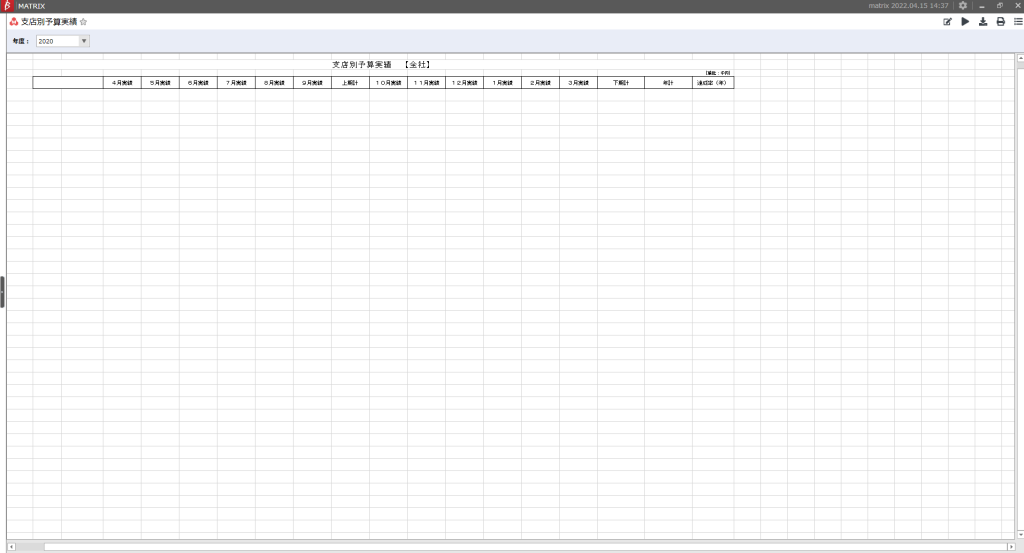
データベースの検索条件は『年度』を検索できるようにしており、選択したい条件を選びます。(ここでは先程入力した数値を確認したい為、『年度:2022』を選択しました。)
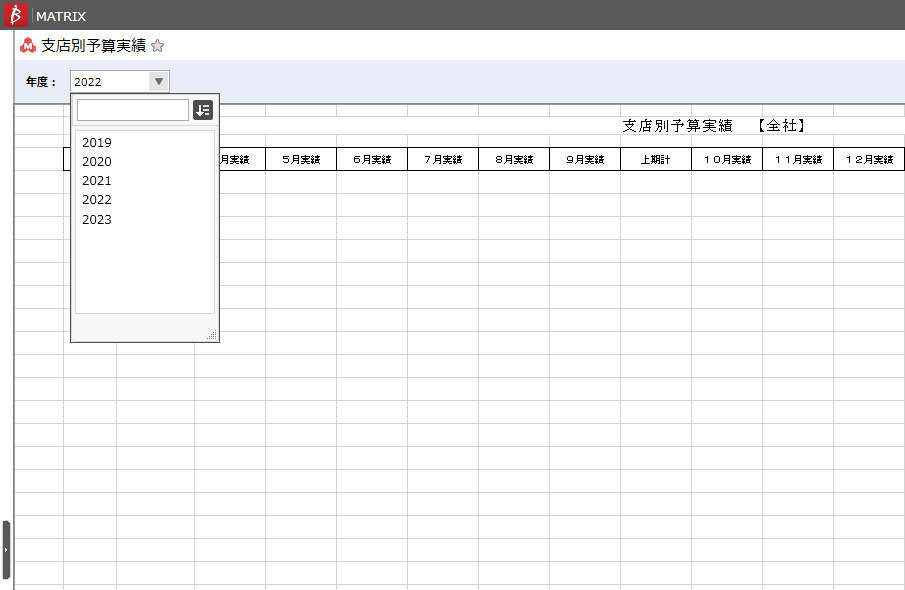
選択してデータ更新すると、支店別の集計数値が確認できるようになります。
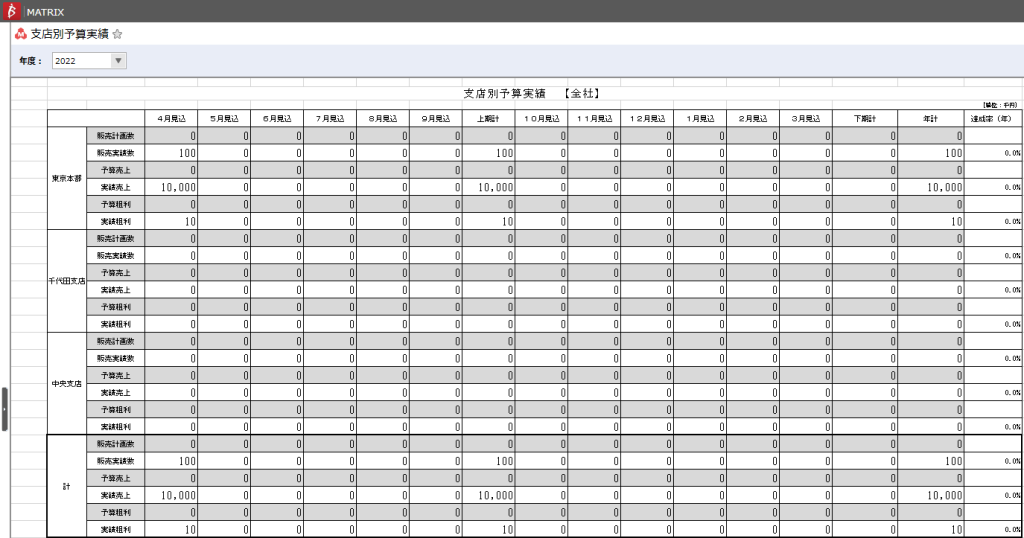
このようにデータベースでデータを管理することで、大元の帳票でデータの更新を行えば、異なる帳票にデータを反映させることができます。
ここから、ダッシュボードのようなグラフで可視化できるような帳票にデータを反映させるなど、さらにデータを活用して可視化させる・・・などの仕組みも作れたりします。
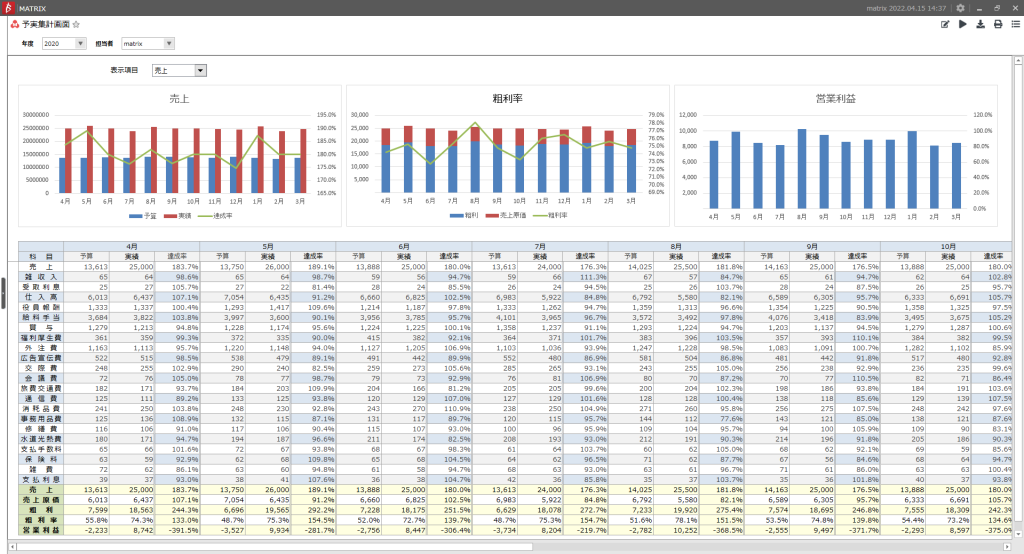
(上図は先程の帳票と連携しておらず、イメージになります。)
まとめ
このように、今までお使いのExcel®をそのままBI21に踏襲してWEB化することで、画面は今までと変わらず作業しながらも、データベースでデータを管理することによって、集計・共有作業の負担を削減することができます!
以上、BI21で予実管理を行う一例を書かせていただきました。